Jak wykonać edycję prędkości w CapCut
Opublikowany: 2023-03-03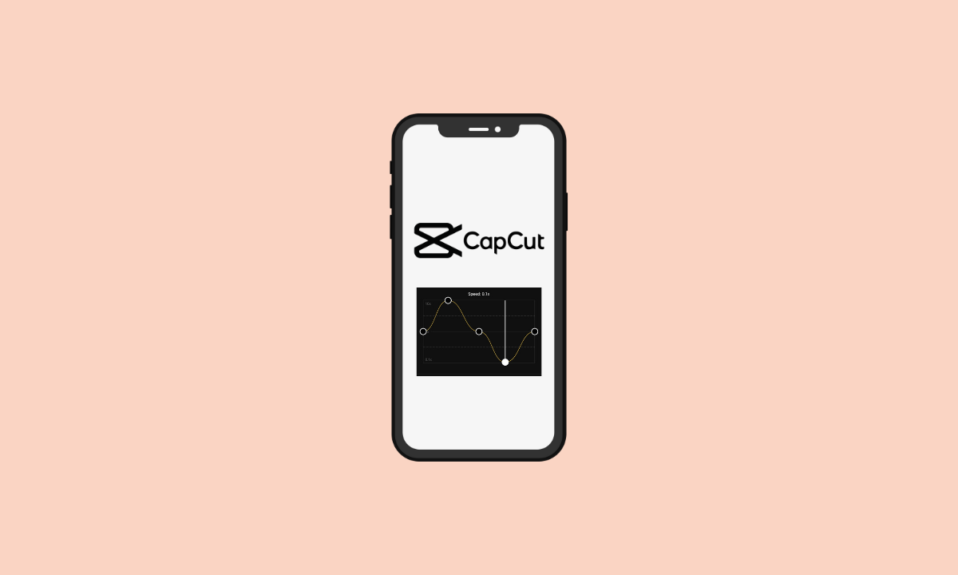
Szukasz sposobu na dodanie dodatkowego stylu do swoich filmów w CapCut? Nie ma potrzeby szukać dalej! W tym artykule przyjrzymy się, co oznacza edycja Velocity w CapCut i jak to zrobić w CapCut. Omówimy, jak używać Velocity, aby przenieść swoje filmy na wyższy poziom, od dostosowywania szybkości klipów po tworzenie płynnych przejść. Więc chwyć za telefon i zaczynajmy! Ale najpierw dowiedzmy się, czym jest CapCut.
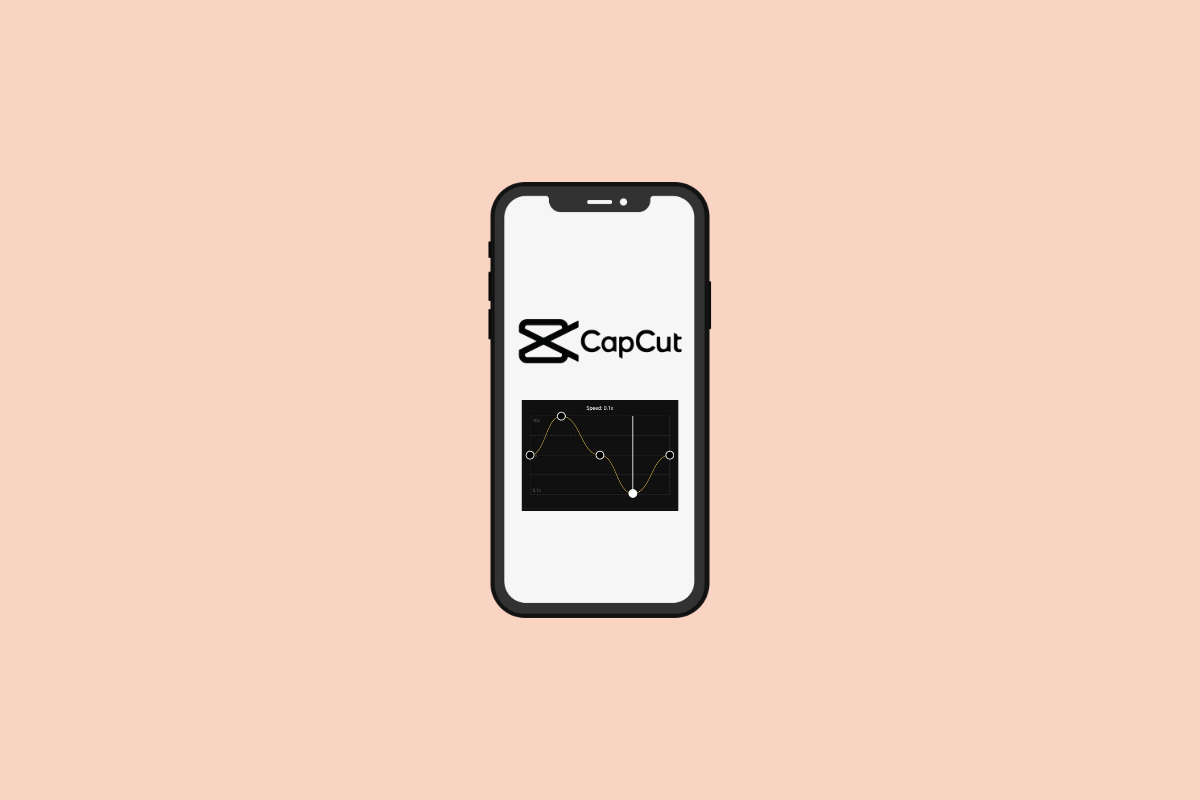
Jak zrobić edycję prędkości w CapCut
Edycja prędkości w CapCut to przydatna technika edycji wideo, która umożliwia zmianę szybkości klipów wideo. Edycja prędkości może pomóc w osiągnięciu pożądanego efektu, niezależnie od tego, czy chcesz spowolnić dynamiczną scenę akcji, czy przyspieszyć wolno poruszającą się scenę. CapCut daje możliwość łatwego tworzenia profesjonalnie wyglądających filmów. W dalszej części tego artykułu dowiesz się, jak edytować prędkość w CapCut. Czytaj dalej, aby dowiedzieć się więcej na ten temat.
Co to jest CapCut?
CapCut to mobilna aplikacja do edycji wideo opracowana przez chińską firmę technologiczną Bytedance.
- Jest dostępny zarówno na urządzenia z systemem iOS, jak i Android i oferuje różnorodne funkcje edycji i tworzenia wideo , takie jak przycinanie, dzielenie oraz dodawanie muzyki i efektów.
- Aplikacja jest przeznaczona zarówno dla początkujących, jak i doświadczonych montażystów wideo i jest popularna wśród twórców na platformach społecznościowych, takich jak TikTok.
Teraz spójrzmy, co oznacza Velocity Edit w CapCut.
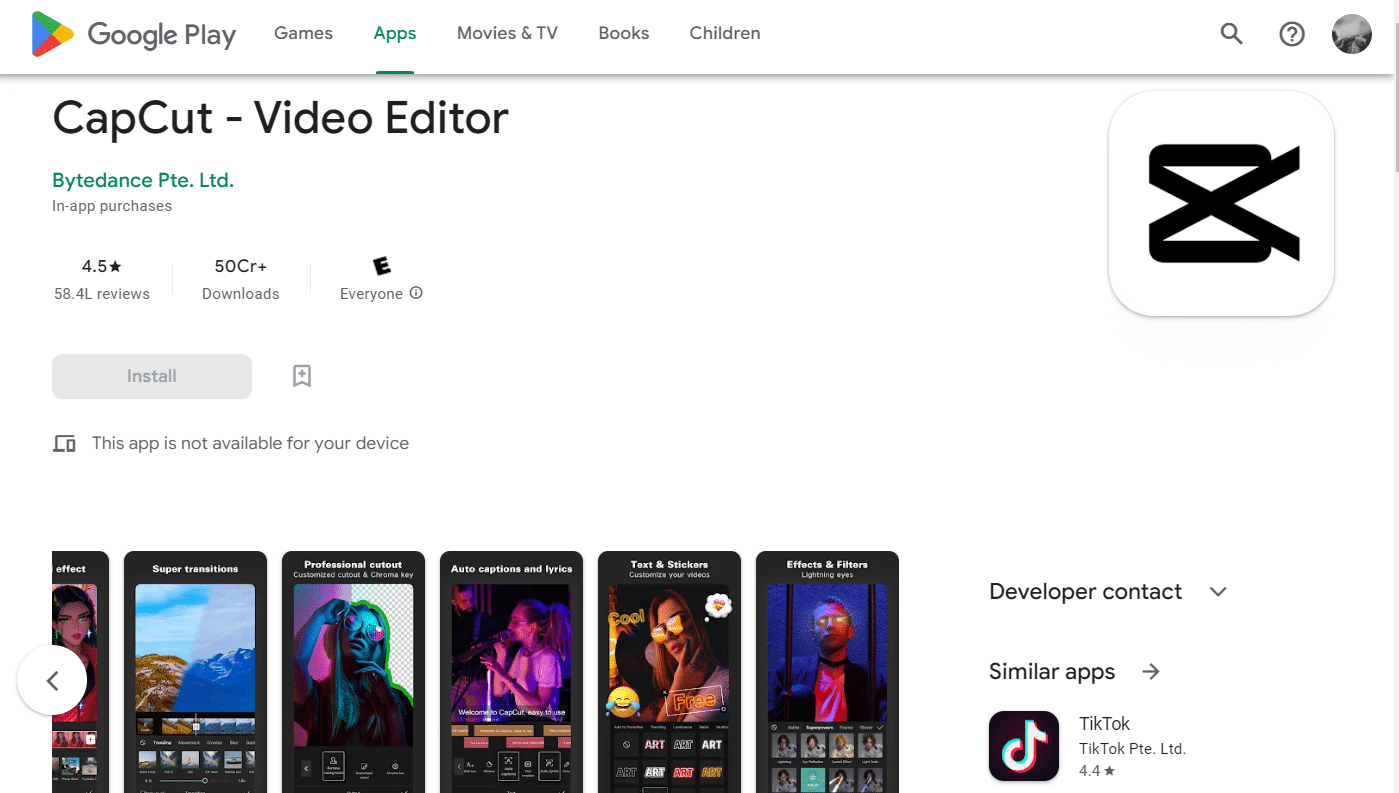
Przeczytaj także : W jakie gry grać na IG Live?
Co oznacza edycja prędkości w CapCut?
CapCut oferuje różne funkcje edycji wideo, jedną z funkcji jest opcja Curve, która służy do edycji Velocity , techniki edycji wideo, która jest po prostu kombinacją przyspieszania i zwalniania wideo .
- Funkcja Curve programu CapCut umożliwia zmianę szybkości odtwarzania filmów, tworząc efekt przyspieszenia lub spowolnienia.
- Ta funkcja umożliwia przyspieszenie lub spowolnienie określonych fragmentów filmu w porównaniu z resztą filmu, co można wykorzystać do tworzenia dynamicznych i wciągających treści .
- Ponadto funkcja Curve może być używana do tworzenia płynnych przejść między klipami. Odbywa się to poprzez stopniowe zwiększanie lub zmniejszanie prędkości klipu, co może pomóc w stworzeniu płynnego przejścia między różnymi częściami filmu.
- Innymi słowy, dzięki tej funkcji możesz eksperymentować z szybkością swojego klipu wideo , przyspieszając lub zwalniając zgodnie z potrzebami, dając swobodę tworzenia interesujących efektów i możesz łatwo wykonać trend prędkości na TikTok.
Skoro już wiesz, czym jest CapCut i co oznacza Velocity Edit, nadszedł czas, aby przyjrzeć się, jak wykonać Velocity w CapCut.
Jak zrobić prędkość w CapCut?
Edycja dynamiki w CapCut jest prosta i przyjemna. Aby wykonać edycję dynamiki w CapCut, wykonaj następujące kroki:
1. Otwórz aplikację CapCut na smartfonie.
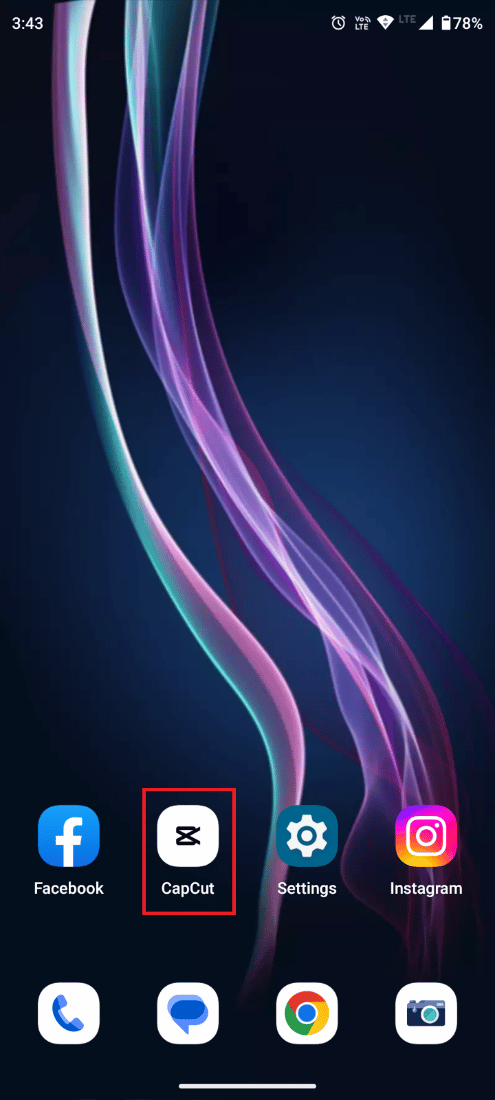
2. Stuknij w Nowy projekt .
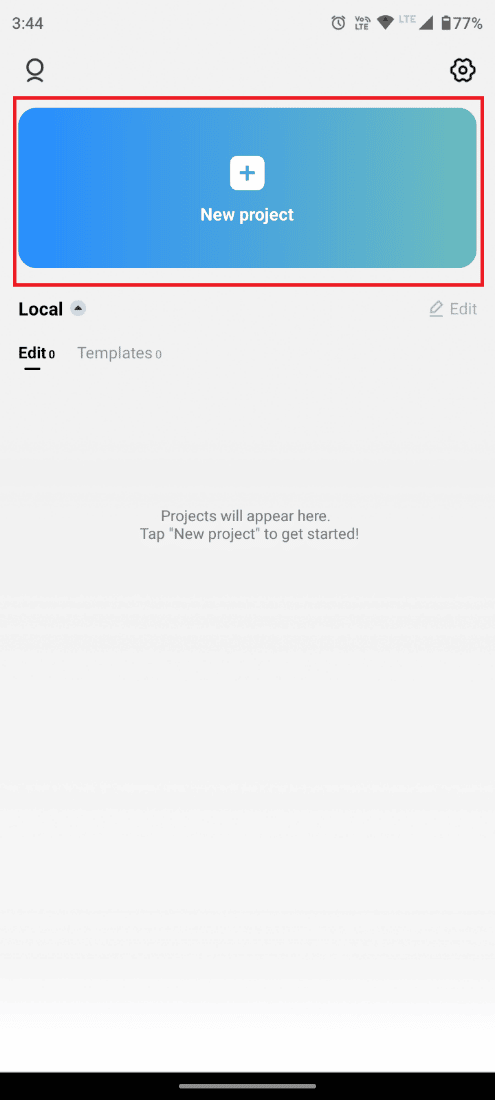
3. Wybierz żądany film, który chcesz edytować i dotknij Dodaj w prawym dolnym rogu ekranu.
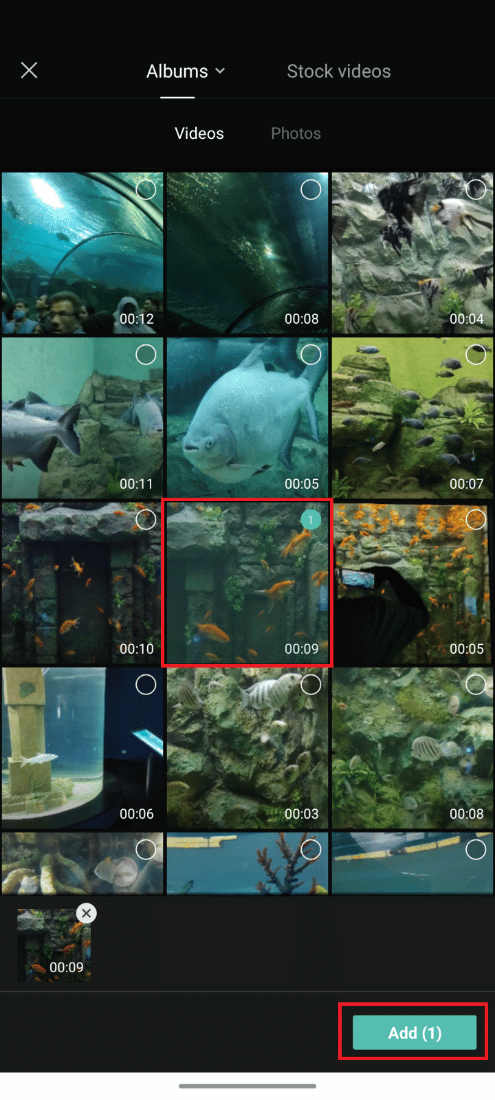
4. Teraz dotknij Edytuj z dolnego panelu, jak pokazano.
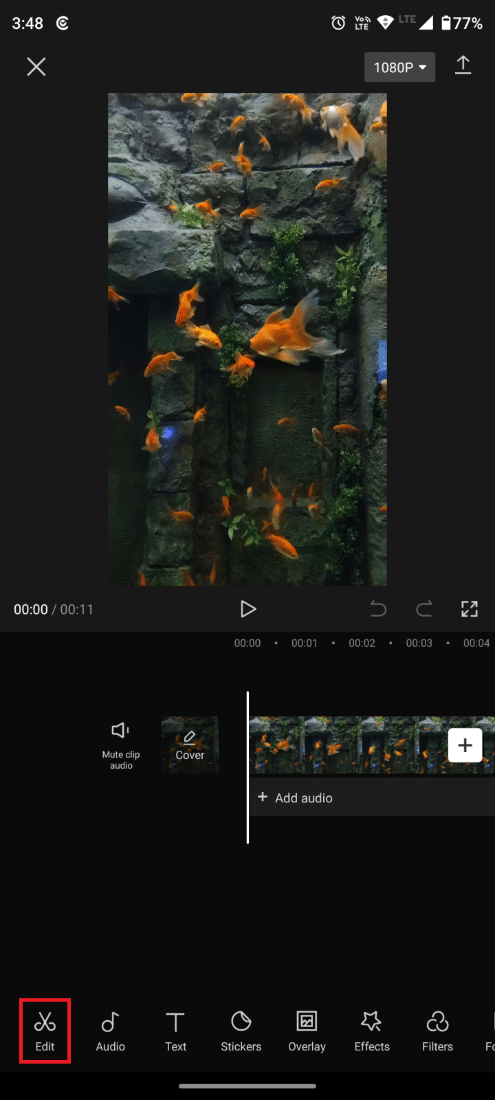
5. Stuknij w zakładkę Prędkość na dolnym pasku.
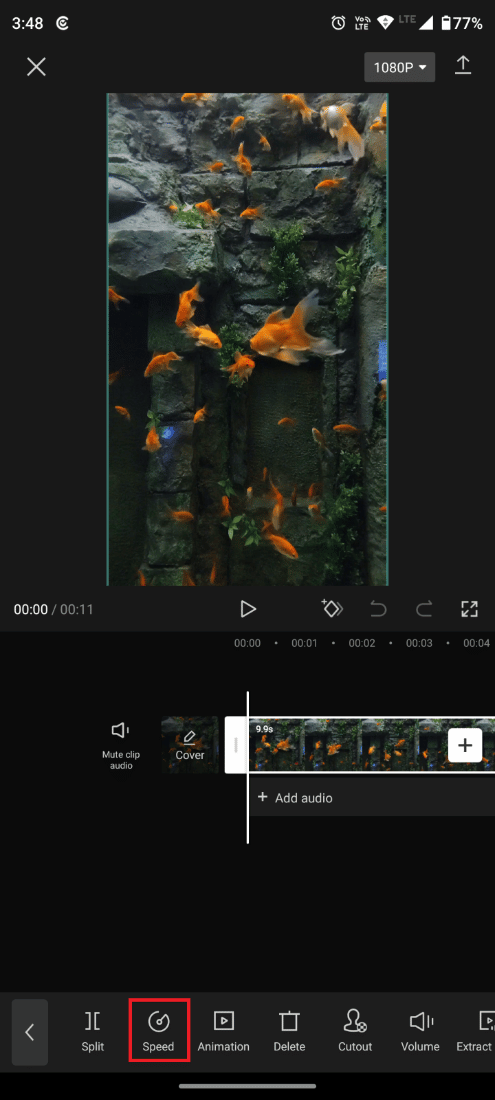
6. Następnie dotknij opcji Curve , która pozwala elastycznie edytować prędkość twoich filmów.
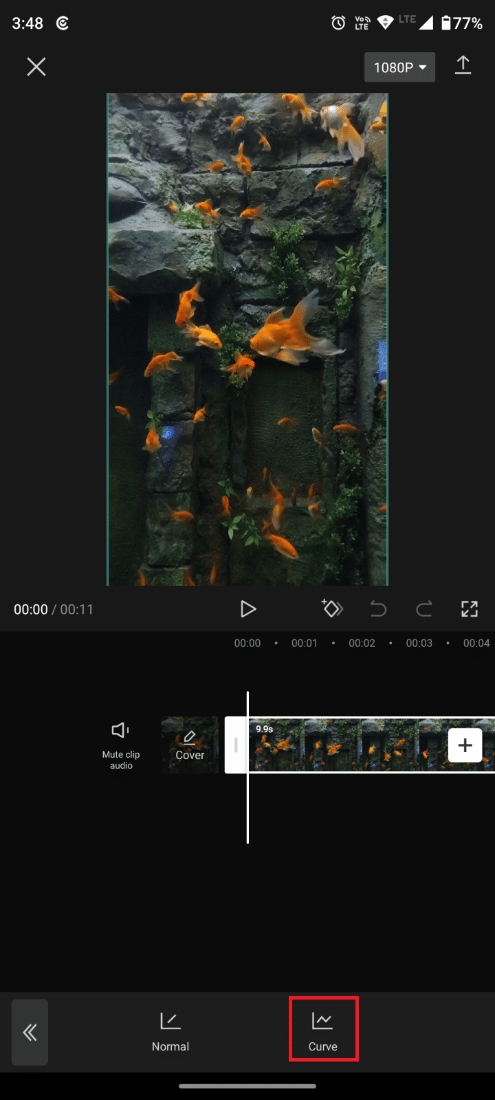

Uwaga : Możesz wybrać dowolne ustawienia wstępne do edycji prędkości oferowane przez CapCut, takie jak:
- Pocisk
- Montaż
- Skok Cięcia
- Bohater
- Flashowanie
- Migać się
Możesz też dotknąć Niestandardowe , aby samodzielnie utworzyć spersonalizowaną płynną edycję prędkości.
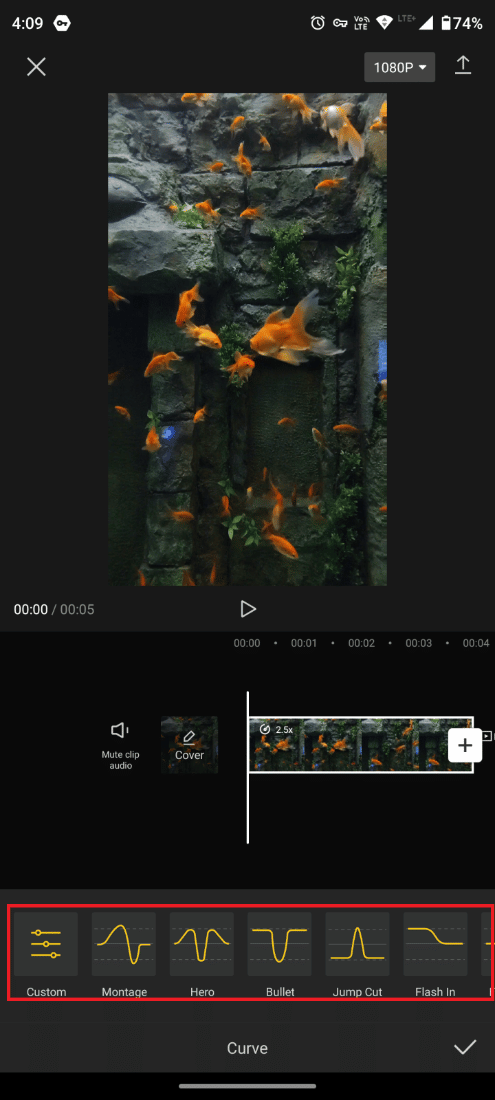
7. Po zakończeniu edycji możesz zapisać i udostępnić, dotykając ikony Udostępnij w prawym górnym rogu ekranu.
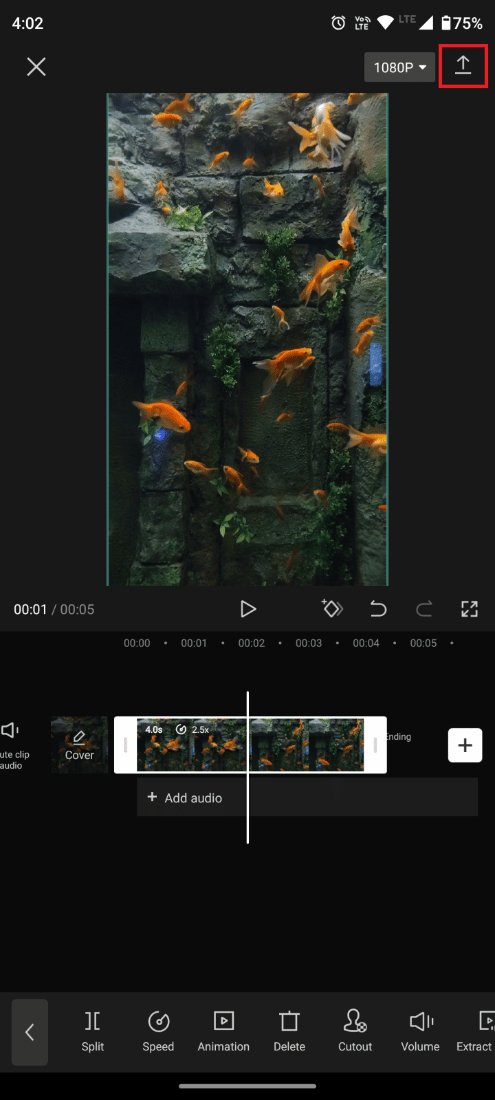
Proszę bardzo! Twój film z edycji Velocity jest gotowy i możesz go zapisać i udostępnić na dowolnej platformie mediów społecznościowych i TikTok. Teraz dowiedzmy się, jak używać Auto Velocity w CapCut.
Przeczytaj także : Jak zakrzywić tekst w Photoshopie
Jak korzystać z automatycznej prędkości w CapCut?
Ponieważ nauczyłeś się, jak robić Velocity w CapCut za pomocą funkcji Curve, istnieje inny sposób na szybką edycję Velocity wideo za pomocą funkcji Auto Velocity, którą ma CapCut. Aby użyć Auto Velocity w CapCut, wykonaj te proste kroki.
1. Najpierw wykonaj kroki od 1 do 4 wymienione w powyższej sekcji .
2. Następnie stuknij w Styl .
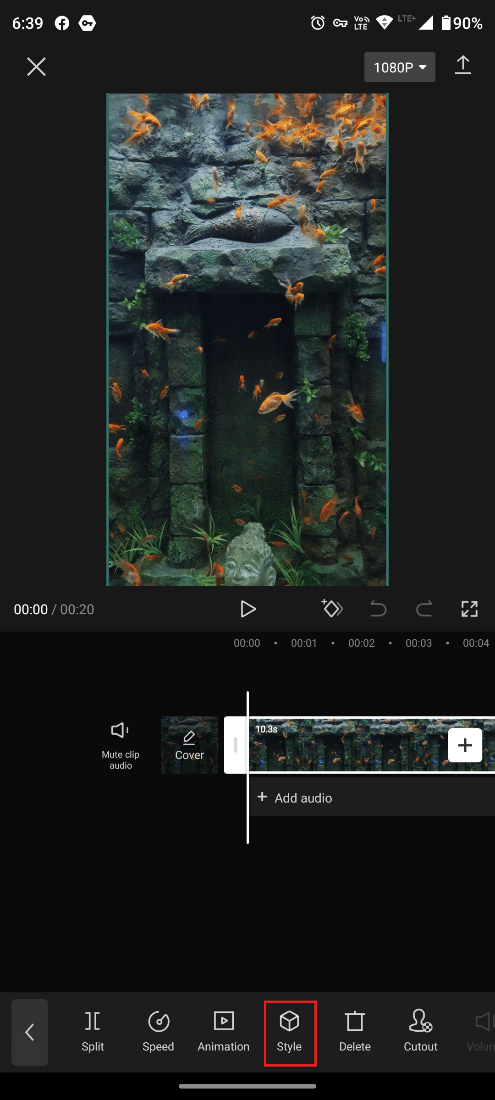
3. Przesuń palcem w lewo, aby zlokalizować i dotknij opcji Auto Velocity na dolnym panelu.
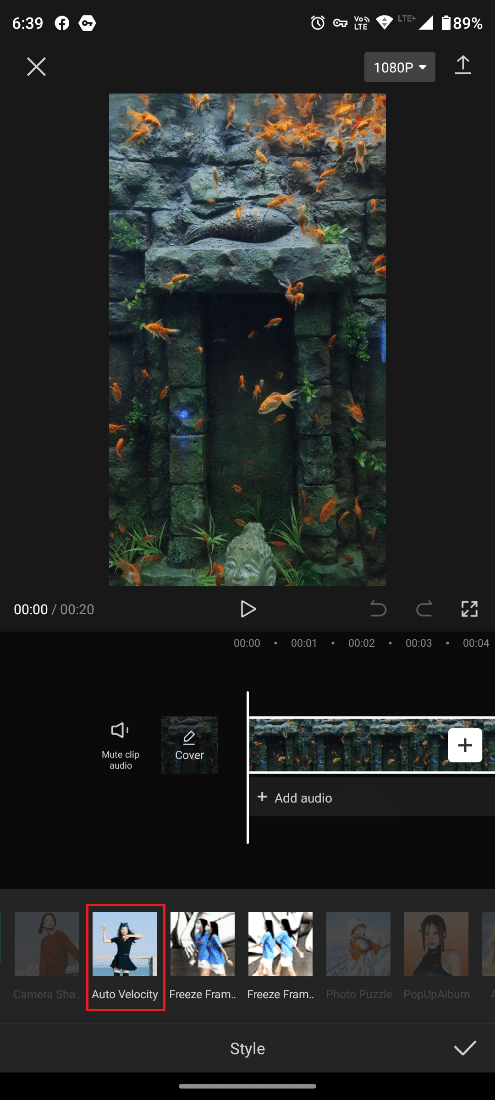
4. Stuknij ikonę Udostępnij , aby zapisać i udostępnić wideo.
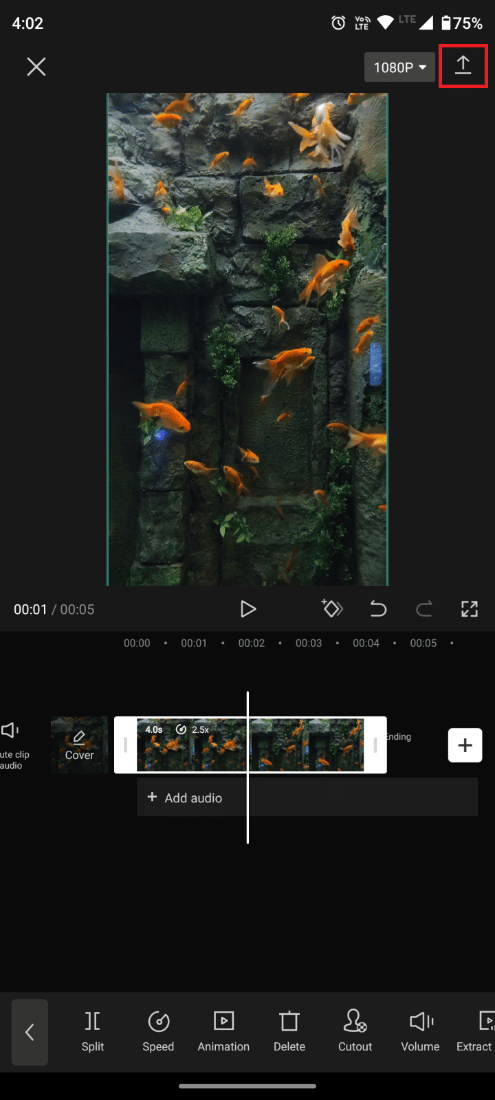
Przeczytaj także : Jak zrobić rozmazany obraz Wyczyść program Photoshop za darmo
Często zadawane pytania (FAQ)
Q1. Czy CapCut obsługuje 4K?
Odp . CapCut nie ma funkcji dedykowanej rozdzielczości 4K .
Obsługuje jednak import i eksport filmów w formatach o wysokiej rozdzielczości, w tym 4K . Po zaimportowaniu wideo 4K do CapCut będzie ono wyświetlane i edytowane w rozdzielczości, w jakiej zostało oryginalnie nagrane. Podczas eksportowania wideo możesz wybrać między eksportowaniem go w oryginalnej rozdzielczości a eksportowaniem w niższej rozdzielczości. Przeczytaj ten artykuł od początku, aby dowiedzieć się, jak wykonać Velocity w CapCut.
Q2. Czy CapCut jest dostępny na PC?
Odp . Nie , CapCut jest dostępny tylko na platformy iOS i Android.
Q3. Czy CapCut Cię śledzi?
Odp . CapCut, podobnie jak wiele aplikacji, zbiera pewne informacje od użytkowników w celu ulepszenia aplikacji i zapewnienia lepszej obsługi . Te informacje mogą obejmować dane o użytkowaniu, dane o lokalizacji i informacje o urządzeniu. Warto zauważyć, że CapCut jest własnością Bytedance, chińskiej międzynarodowej firmy zajmującej się technologiami internetowymi, a jej praktyki gromadzenia danych mogą podlegać innym przepisom i regulacjom niż w przypadku aplikacji należących do firm z innych krajów.
Jeśli myśl o gromadzeniu danych przez ByteDance nie przeszkadza Ci, możesz na razie uznać CapCut za bezpieczny. Jeśli jednak nie chcesz, aby aplikacja do edycji wideo zbierała dane osobowe ze smartfona, powinieneś unikać jej instalowania i szukać alternatyw.
Zalecane :
- Jak zresetować przeciągnięcia Bumble
- Jak renderować podgląd w Premiere Pro
- Jak obrócić obraz w Canva
- Jak wypełnić kolor w Procreate
Możesz więc łatwo zmienić prędkość swoich klipów, wykonując czynności opisane w tym artykule , jak zrobić Velocity w CapCut, aby stworzyć bardziej dynamiczny i wciągający film. Zachęcamy do kontaktu z nami w sprawie pytań i sugestii za pośrednictwem sekcji komentarzy poniżej. Daj nam też znać, czego chcesz się dowiedzieć w następnej kolejności .
